远程桌面无法连接怎么办?Win10系统不能远程桌面的解决方法
时间:2017-04-28 来源:互联网 浏览量:
有时候我们需要通过远程桌面,来帮助一些朋友同事解决电脑问题或进行一些操作,但在使用的过程中可能会遇到Win10系统无法连接远程桌面的情况,这样的话就无法解决问题了。遇到这种问题该如何解决呢?下面小编就给大家介绍下解决方法,有需要的用户就可以按照下面的方法操作解决了。
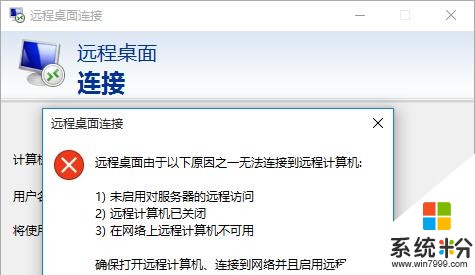
具体方法如下:
Win10系统远程桌面无法连接,出现“因为以下原因无法连接到远程计算机”的错误提示。
1、右键桌面此电脑图标选择属性,点击系统保护,在打开的窗口中,切换至远程项,勾选“允许远程协助连接这台计算机”;
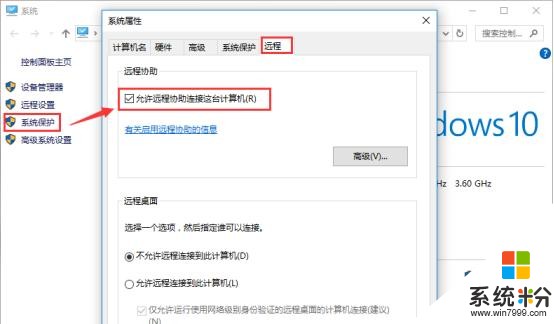
2、在小娜搜索框中输入高级安全Windows防火墙,回车进入,点击入站规则,在右侧选中文件和打印共享(回显请求-ICMPv4-In)右键选择启用规则,接着带远程桌面字样的也同样全部启用;
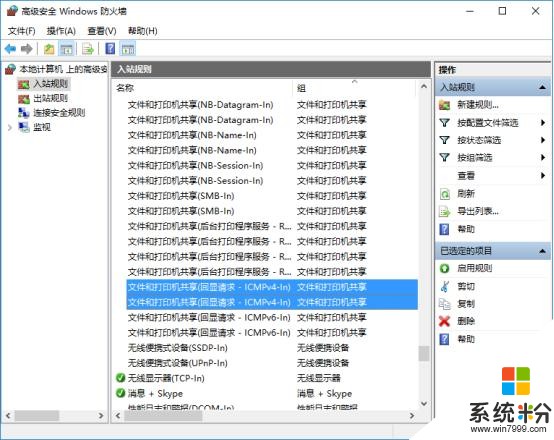
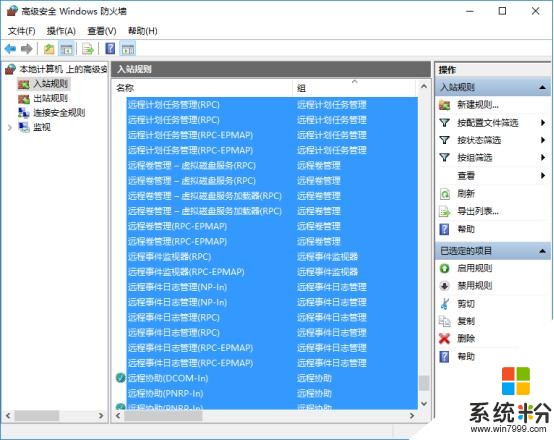
3、进入设置界面,点击系统--电源和睡眠,在右侧选中从不,因为电脑睡眠会使远程桌面断开。
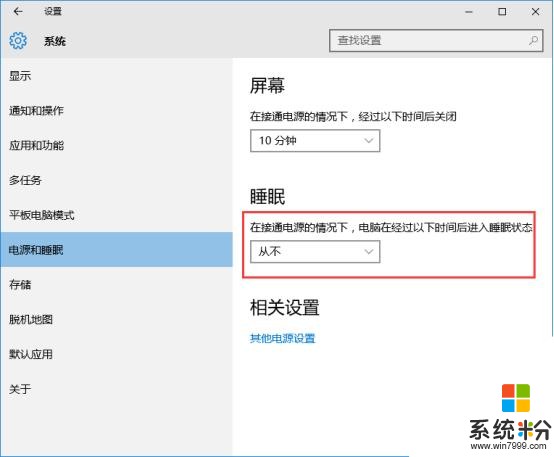
以上就是Win10系统远程桌面无法连接问题的解决方法介绍了,有遇到相同问题的用户可以参考上述方法尝试解决,另外未避免出现问题,大家也可以使用第三方的远程连接工具,希望对大家有所帮助。
相关推荐:
我要分享:
相关资讯
热门手机应用
最新热门游戏
微软资讯推荐
- 1 微软将解决Windows 10中最糟糕的事情之一
- 2 微软HoloLens2混合现实头显正式发售售价约24400元
- 3 爆料:微软SurfaceGo2将在几周内发布,售价2807元起
- 4微软Windows 10创意者更新15063.1029正式版推送
- 5谷歌微软亚马逊去年投了315亿美元 都给了云计算
- 6如何阻止Microsoft Edge Chromium在Windows 10上自动安装?
- 7曾经不想升级Win10,知道有这9个好用功能后,又败给真香定律了
- 8微软Surface Note概念手机,三星Note 8的杀手?
- 9连那1%都没了,回顾微软手机操作系统的血泪史
- 10从游戏中心到娱乐中心: 微软同多家电视服务商合作把Xbox 360变成一个电视中心
